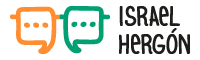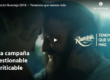Las buenas presentaciones con Power Point pasan por un buen diseño de las diapositivas. Un buen diseño pasa por seguir una serie de claves o items, combinándolos correctamente. Estas claves o items son puntos básicos de Diseño Gráfico, que ejecutan los profesionales de manera “natural”. Y que, cualquiera con una ejecución práctica habitual, puede llegar a utilizar, sin llegar a hacer grandes alardes, pero muy eficaces en su resultado.
Continuamos con el tema del Power Point
Continúo con el tema del último post. Tal y como comenté, sigo enfrascado en el tema del buen uso de las presentaciones con Power Point (o similar). Después de haber hablado de los pilares básicos, hoy toca dar un paso más allá. Toca abarcar aspectos quizá más “profesionales”. Pero busco que resulten accesibles a cualquier persona, igual que lo han sido para mí.
Un buen diseño es algo que valoramos inconscientemente. La imagen que se llevará nuestro público de nuestra presentación, también dependerá de ello. La base de esto es el Diseño Gráfico. El principal consejo es hacer observación y análisis detallado de los buenos trabajos que veáis. Combinadlo con lecturas sobre el tema. Y así serás consciente que «trucos» utilizan los profesionales, que funciona, para aplicarlo en tus diseños.
Una buena presentación de diapositivas pasa porque su diseño sea optimo. Es algo que, inconscientemente todos valoramos, aunque no sepamos el qué exactamente. El buen diseño hará que la imagen que demos a nuestro público (y se lleven) sea mejor. Y, además, nos ayudará a realizar una mejor presentación, a que expliquemos mejor el contenido.
Todo este tema del diseño es algo que para muchos resulta inalcanzable, ya que la base es el Diseño Gráfico. Existen grandes profesionales y trabajos que dejarían a cualquiera desmotivado. Cabe decir que no pretendo yo compararme con ellos a la hora de ejecutar esta labor. Pero, puedo decir que yo he llevado a cabo también buenos trabajos que han resultado atractivos al público. Y esto, lo he conseguido tras observar muchos buenos trabajos, analizar detenidamente los Power Point que me resultan más atractivos, y leyendo consejos que he encontrado por la red.
15 consejos de Diseño: «Bricomanía» para Power Point
De toda esa labor de observación, análisis y lectura, he llegado a darme cuenta que existen una serie de claves e items que siguen los profesionales. Desde mi experiencia puedo decir que con una utilización básica (incluso de manera autodidacta, como ha sido mi caso), uno puede ejecutar unas presentaciones bastante decentes que, sobre todo, funcionen visualmente. Así que, como si de «Bricomanía» se tratase, aquí van mis 15 consejos que harán la labor más fácil, sencilla y «para toda la familia»:
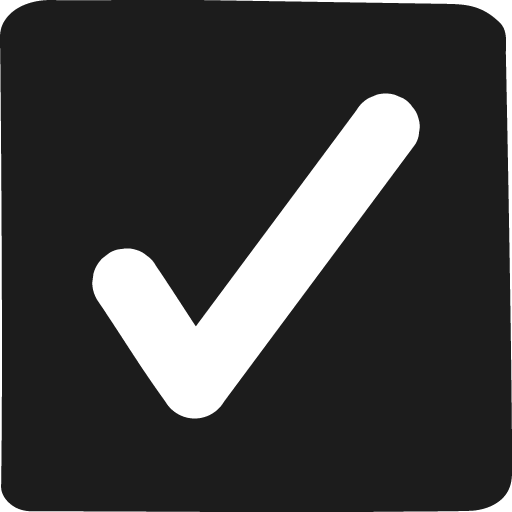 NO MÁS DE 6 CONCEPTOS O IMÁGENES
NO MÁS DE 6 CONCEPTOS O IMÁGENES
Nuestra capacidad de memorización y captación de atención suele ser corta. Dicen los estudios que unos 7 dígitos. Pues no forcemos a la mente del que escucha. Además, que para diseño, añadir más elementos suele resultar complicado.
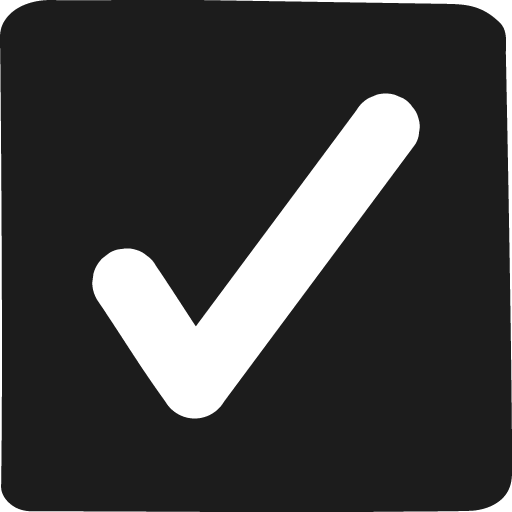 QUE MUESTREN LA ESENCIA DEL CONTENIDO
QUE MUESTREN LA ESENCIA DEL CONTENIDO
Dicen que las buenas fragancias van en frascos pequeños. Así que, pensemos que la presentación más sencilla suele ser la más correcta. Cuanto menos contenido tenga nuestra presentación, menos tenderemos a querer leerlo, sino que lo explicaremos.
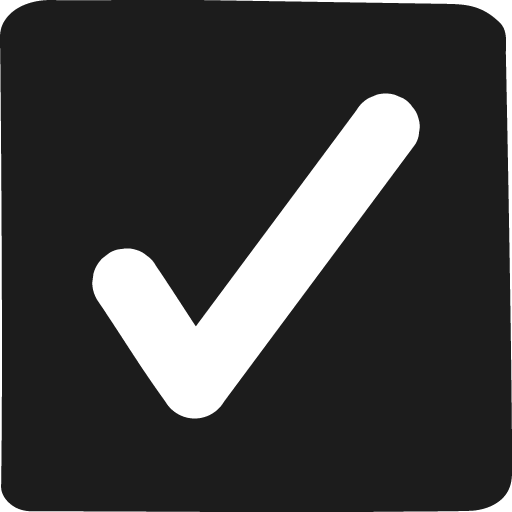 FRASES CORTAS
FRASES CORTAS
Un truco para conseguir lo anterior es buscar decir lo mismo en una frase corta. Para conseguirla, pensad por ejemplo en que quepa en un tweet (140 caractéres) o cómo eran las frases en el cine mudo (especialmente cortas y al grano).
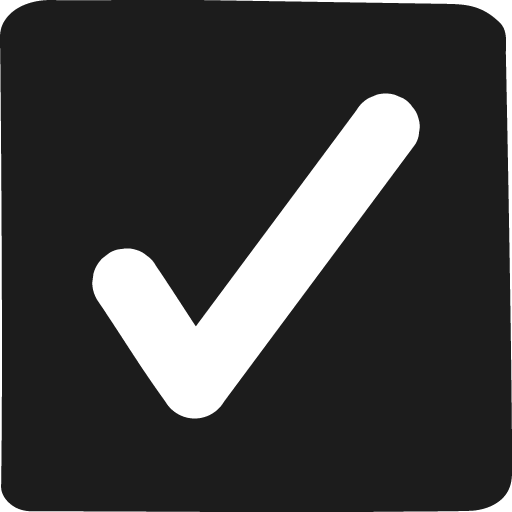 PALABRAS «IMAGINABLES»
PALABRAS «IMAGINABLES»
A pesar de utilizar frases, nos es más fácil captar la atención del oyente y que el que escucha se quede con la idea si la esta visualizando. Así que, a la hora de poner el contenido (y explicarlo) tiremos por utilizar metáforas, refranes, frases hechas… que faciliten esto.
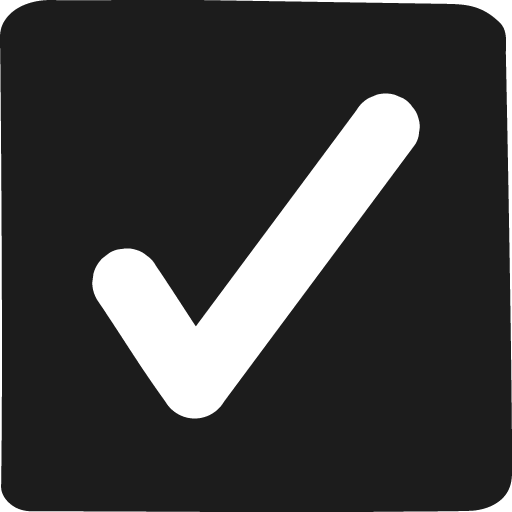 MÁS IMÁGENES QUE TEXTO
MÁS IMÁGENES QUE TEXTO
Enlazando con lo anterior, si en algún momento podemos sustituir imagen por texto, mejor que mejor. Sino pensad en lo rápido que identificamos y entendemos ciertos carteles informativos u orientativos cuando tienen el icono junto al texto. Así, por ejemplo, pon un reloj junto a donde indicas horario, en vez de la palabra.
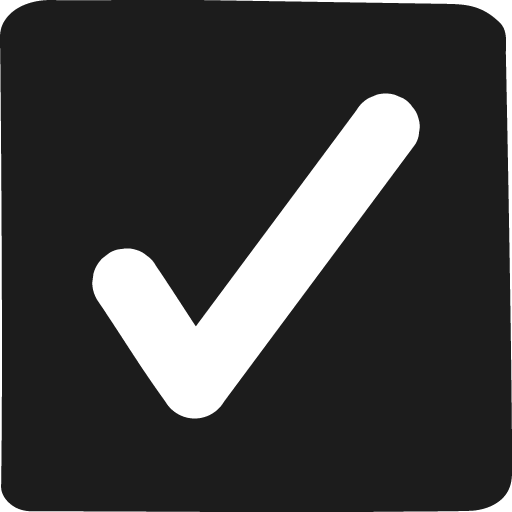 UTILIZA DIAGRAMAS
UTILIZA DIAGRAMAS
Sigue la idea de las imagenes. Aunque pongas contenido de texto, si lo encuadra o rodeas, pones en color diferente al fondo, enlazas los contenidos (si corresponde)… estarás generando una imagen visual que será fácilmente reconocible y entendible por quién escucha. Además, te servirá de esquema/guión para explicar el contenido.
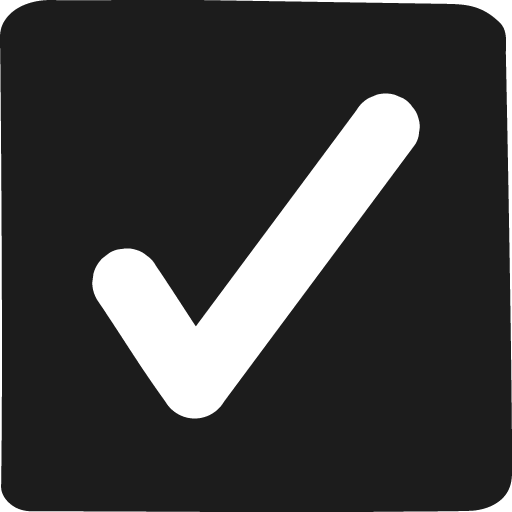 ALINEA LOS ELEMENTOS
ALINEA LOS ELEMENTOS
Por favor, a partir de ahora, alinea los elementos… ¡pero no a ojo! En PowerPoint hay una forma de alinear elementos entre sí y con respecto a la diapositiva que te lo deja perfecto. Una buena alineación, da mejor imagen del trabajo realizado. Además, que permite “leer” el contenido de manera más sencilla y rápida.
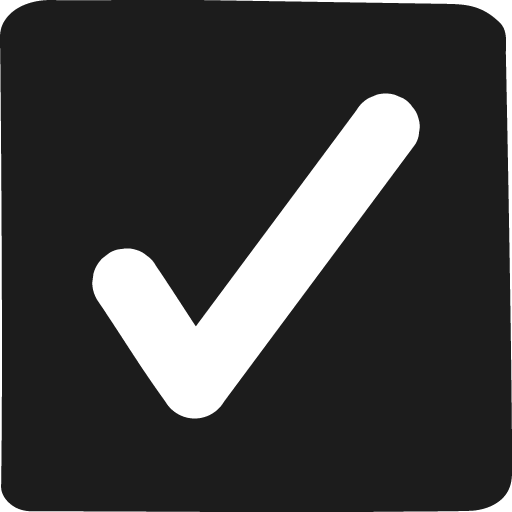 USA LAS REGLA DE LOS TERCIOS
USA LAS REGLA DE LOS TERCIOS
Es una regla de fotografía y diseño que consiste en dividir en tercios el soporte (tanto vertical como horizontalmente). De esta manera, se genera una cuadricula de 3×3 que te va a servir de buena orientación para colocar los elementos. Si tienes 4, por ejemplo, es mejor alinearlos respecto a los vértices del cuadrado central.
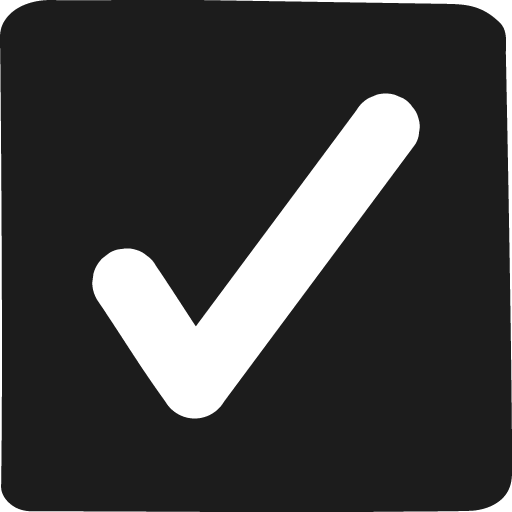 DEJA ESPACIOS VACIOS
DEJA ESPACIOS VACIOS
En serio, tomaros un kit-kat cuando diseñéis una presentación. No queráis meter mucha información en una sola diapositiva. Recordad lo comentado en el primer y anterior consejo. Desde ahí, podéis trabajar para que la información no esté apelotonada (por mucho que este relacionada). Porque cuando más espacio haya, mejor comprensión de la información.
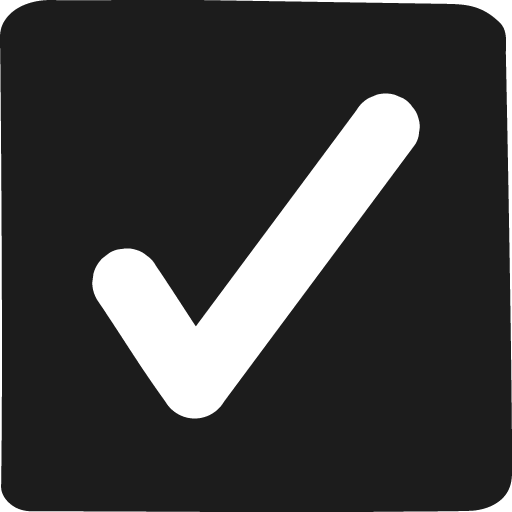 ASPECTO ARMÓNICO
ASPECTO ARMÓNICO
Cuando comencéis a diseñar una presentación, tomaros un pequeño tiempo para pensar el diseño antes. Hacedlo en base al contenido que tenéis (que aconsejo tenerlo previamente en un Word). Así veréis que elementos se van a repetir y desde ahí podéis buscar la homogeneidad en la diapositivas con respecto a color y tipografía. Además, si que aconsejo que tiréis del recurso de utilizar los colores y tipografías de la marca/entidad. Así, con un aspecto armónico que se repiten patrones de diseño, el público rápidamente identificará la información que aparece y la comprensión será más rápida. Y, si os cuesta hacer vuestros propios diseños, utilizad plantillas que ya os marcan los aspectos más importantes.
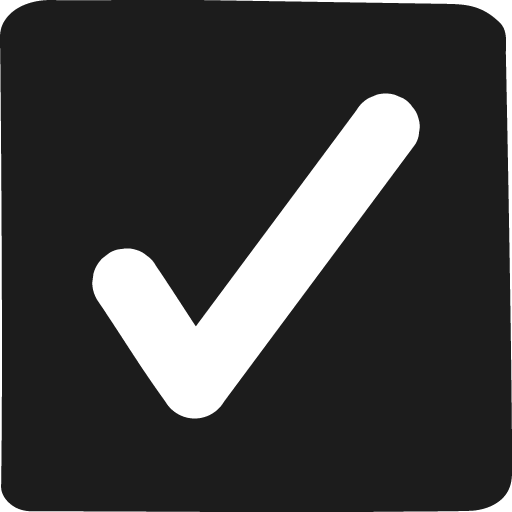 MINIMIZA EL RUIDO
MINIMIZA EL RUIDO
No dejes nunca que la información importante quede solapada por el ruido, los elementos añadidos que no aportan valor ni contenido a la diapositiva. Así, hay que reducir logos, líneas gruesas en las tablas, imágenes que tengan una mera finalidad decorativa…
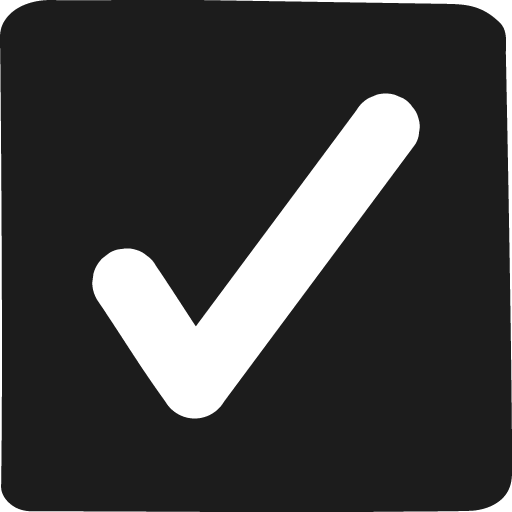 NO PRIORIZAR EL EFECTISMO
NO PRIORIZAR EL EFECTISMO
De verdad, dejad los efectos especiales para las películas. Esto de trabajar mucho en la animación de una presentación en PPT, pues no le veo mucho sentido. Si queremos hacer algo visualmente muy atractivo recurramos a un vídeo directamente (de cualquier tipo). Porque, sinceramente, por muchas animaciones que le metamos, si contenido y explicación no están trabajadas, la presentación no va ser eficaz.
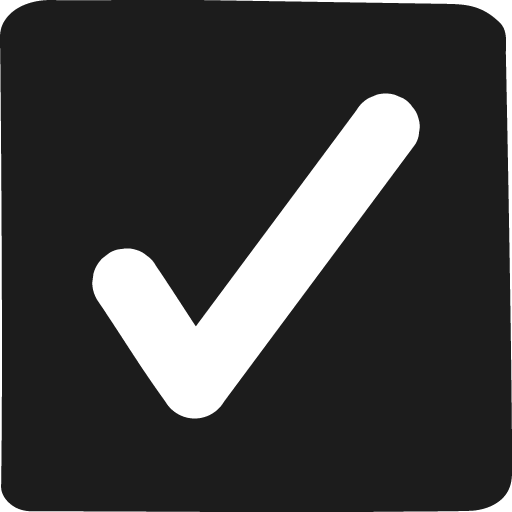 DIBUJAR TUS IDEAS CON LÁPIZ Y PAPEL
DIBUJAR TUS IDEAS CON LÁPIZ Y PAPEL
Y esto lo dice alguien que es bastante malo dibujando a mano. Hazlo incluso si dibujas mal, no te preocupes. Nadie lo va a ver. Es simplemente un boceto para que cuando te pongas a trabajar con PowerPoint. Porque haciéndolo directamente, podemos enamorarnos demasiado de un diseño que realmente no encaja, caer en vicios habituales… En cambio, los diseños en papel se actualizan y desechan más fácilmente. Ahora, también os digo cuanto más dibujéis, habrá ocasiones que, rápidamente, en vuestra mente, generéis un buen diseño.
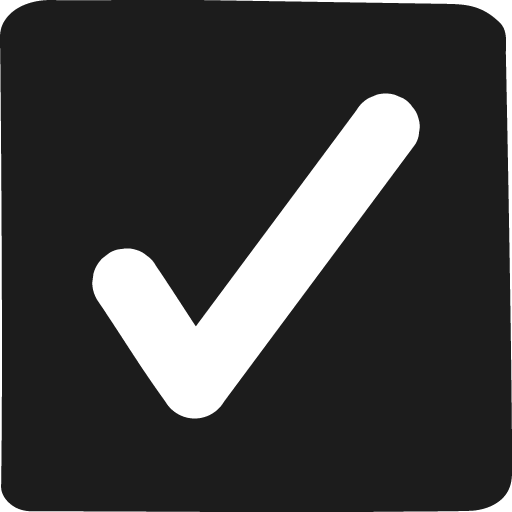 LOGO, NO EN TODAS
LOGO, NO EN TODAS
Aunque no lo creáis, no es necesario. De hecho, este elemento yo lo considero ruido. Por una parte, pensad que no es un documento que se van a llevar a casa los oyentes. Por otra parte, el branding, que se queden con tu marca, es algo que generas tu con cómo explicas la presentación, como haces tu trabajo, por lo que han aprendido escuchándote. Ahora bien, considero indispensable ponerlo en la primera y última diapositiva. Así, con la primera, nos presentamos. Y, con la última (añadiendo los datos de contacto), enlazamos con la audiencia y nos despedimos.
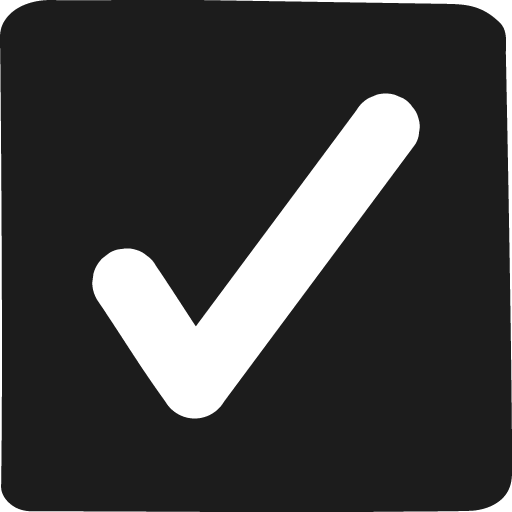 ¡GRACIAS NO! MENSAJE Y CONTACTO
¡GRACIAS NO! MENSAJE Y CONTACTO
En la última diapositiva, haced un favor a la audiencia y a ti mismo… no pongas gracias. Las gracias las da la persona, no una pantalla. Es mucho mejor que pongas (como decía antes) tus datos de contacto y un mensaje final, el clave, de resumen… Esa idea con la que quieres que el público se marche a casa.
[Imagen destacada: basada en «Hombre de negocios feliz con la plantilla de diagrama». Descargada desde Freepik]